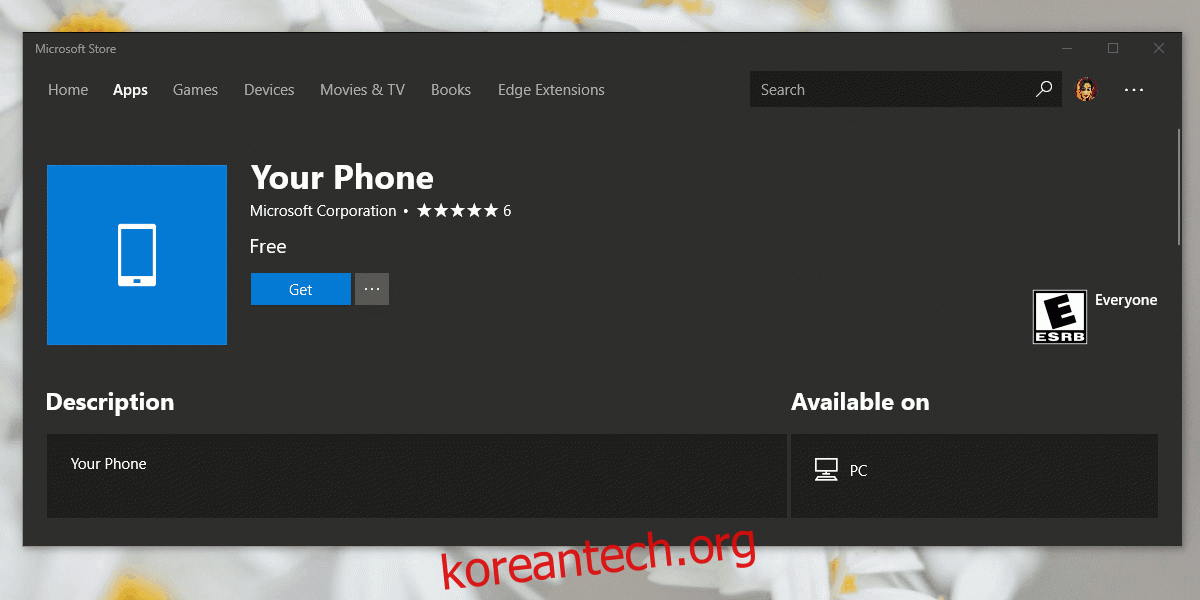Microsoft Store는 Windows 10에서 가장 안정적인 앱이 아닙니다. 충돌하지는 않지만 다운로드가 자주 중단되거나 앱 설치가 거부되거나 업데이트가 거부됩니다. 때로는 Microsoft Store가 시작 화면을 벗어나지 않습니다. 앱 제거 및 재설치와 같은 이러한 일반적인 문제에 대한 몇 가지 기본 수정 사항이 있습니다. 아직 문서화되지 않은 것으로 보이는 상당히 새로운 문제 중 하나는 Microsoft Store 새로 고침 루프입니다.
이 문제는 앱을 다운로드하려고 할 때 발생합니다. 스토어가 완벽하게 로드되고 앱을 검색할 수 있지만 Get 버튼을 클릭하면 앱 페이지가 새로 고쳐집니다. 다운로드가 시작되지 않습니다. 가져오기 버튼을 클릭할 때마다 페이지가 새로 고쳐집니다.
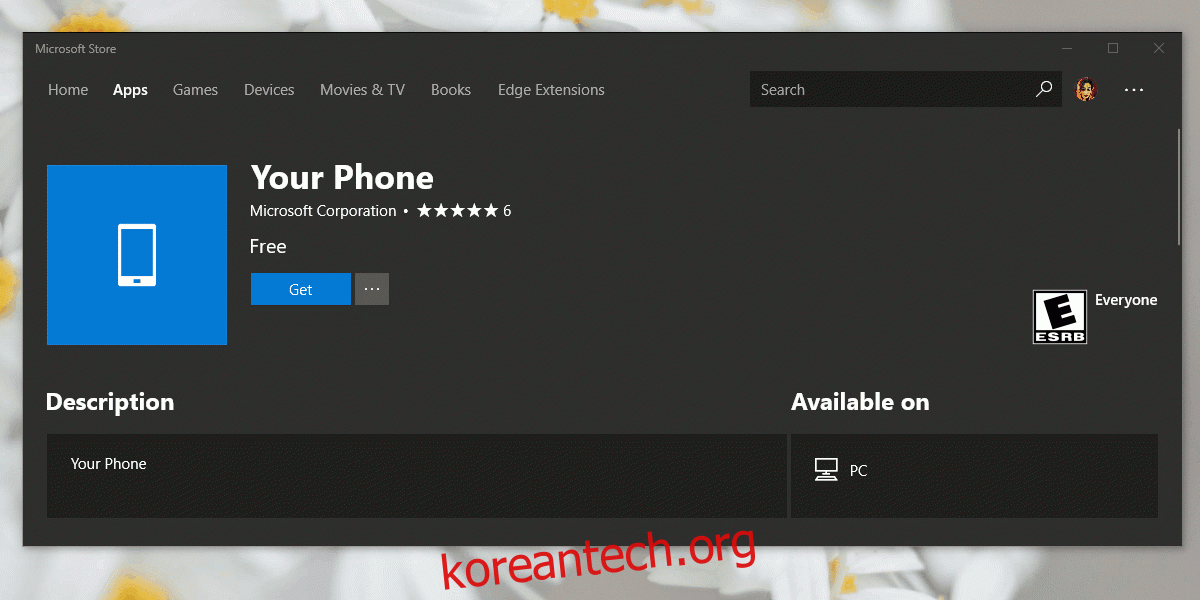
그것은 계속해서 일어나고, 또 반복된다. 다음은 몇 가지 수정 사항입니다.
목차
마이크로소프트 스토어 재설정
Microsoft Store 앱이 열려 있지 않은지 확인합니다. Win+R 바로 가기 키를 사용하여 Windows 실행 상자를 엽니다. 다음을 입력하고 Enter 키를 누릅니다.
WSReset.exe
명령 프롬프트 창이 열립니다. 잠시 후 창이 저절로 닫히고 Microsoft Store 앱이 열립니다. 끝날 때까지 최소한 10분을 주십시오.
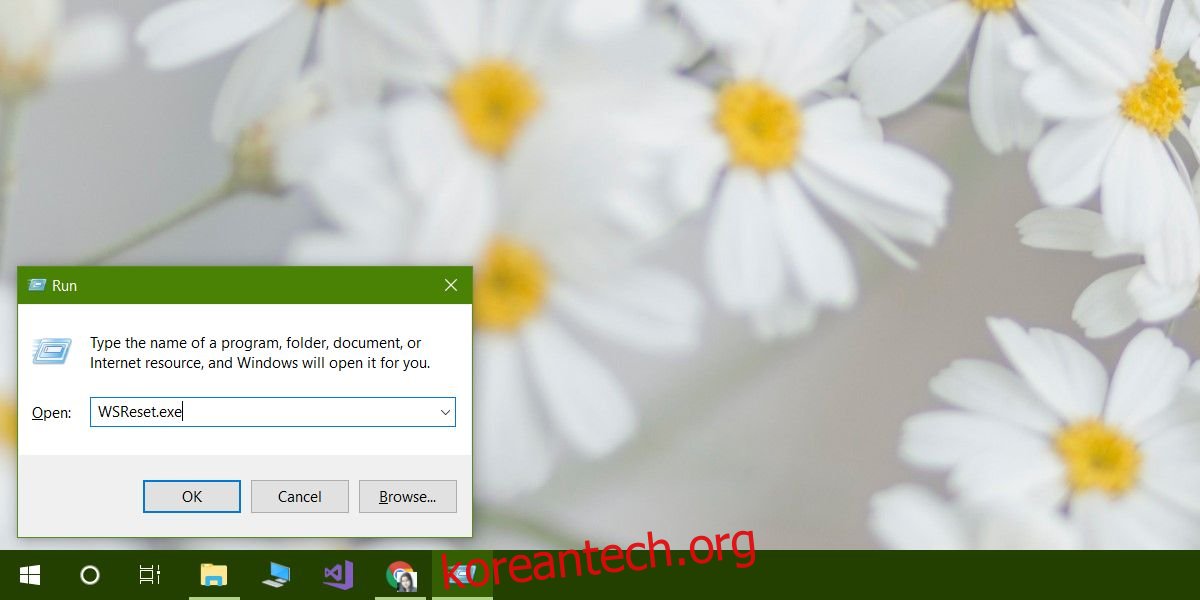
이것은 한 번 나를 위해 일했습니다. 그런 다음 Microsoft Store는 루프로 돌아갔습니다.
앱 제거 및 재설치
설정 앱을 열고 앱 설정 그룹으로 이동합니다. 앱 목록에서 Microsoft Store를 선택하고 고급 옵션을 클릭합니다.
다음 화면에서 아래로 스크롤하여 재설정 버튼을 클릭합니다. 그러면 시스템에서 앱이 제거되고 다시 설치됩니다. 완료하는 데 약간의 시간을 주십시오.
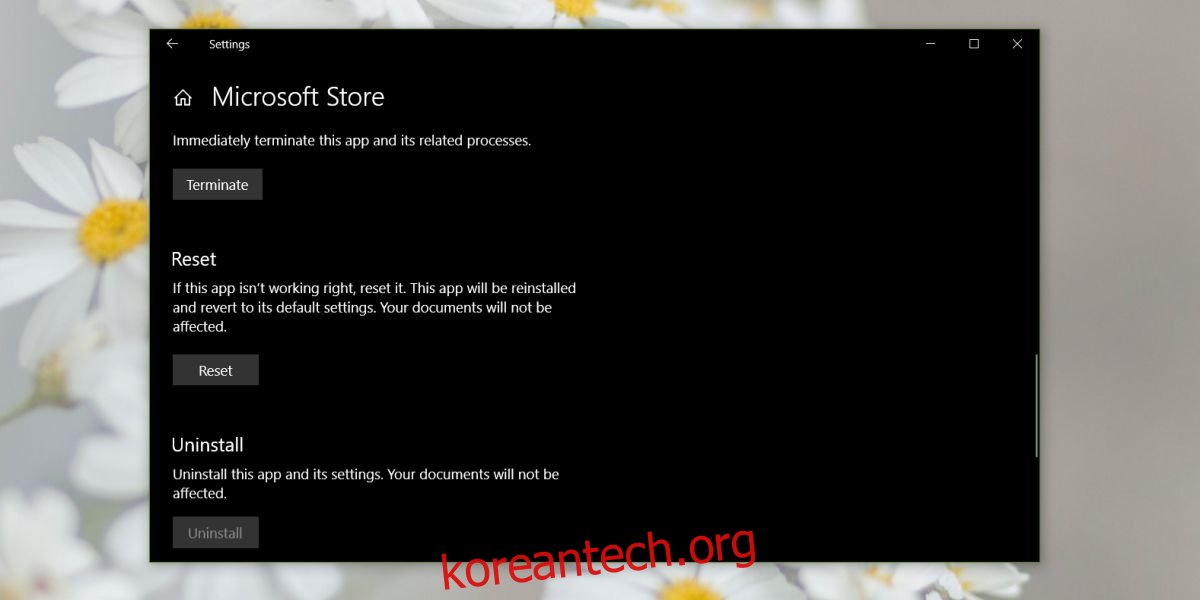
스토어에서 로그아웃
오른쪽 상단에서 프로필 썸네일을 클릭합니다. 로그아웃 옵션을 선택합니다. 직후에 앱을 다운로드하면 로그인하고 PIN을 입력한 다음 비밀번호를 입력하여 본인임을 확인하라는 메시지가 표시됩니다. 그것이 마침내 나를 위해 Microsoft Store 새로 고침 루프를 수정한 것입니다.
나중에 앱을 다운로드할 수 있습니다.
이 문제는 Windows 10 4월 업데이트와 관련이 있을 수도 있고 관련이 없을 수도 있습니다. Microsoft Store는 며칠 동안 제대로 작동했지만이 문제가 발생했습니다. 일반적으로 이와 같은 버그가 작동하는 방식이지만 Microsoft Store 앱에는 항상 문제가 있었습니다. 이 문제는 다른 버전의 Windows 10 또는 Windows 8/8.1에서도 나타날 수 있으므로 이러한 수정 프로그램 중 하나로 문제를 해결할 수 있습니다.